cadence SPB17.4 - Routing Automatically with the Allegro PCB Router
前言
以前只听到大神说, allegro的自动布线不好用.
就算是不好用, 我也想用一下. 说不定以后能用自动布线干点正经事.
感觉自动布线功能, 是用来验证元件布局是否合理用的(也可以当作布线路径参考). 而不是用来替代人工的手工布线, 没有那么强.
当手工调整布局完成后, 先尝试人工布线, 根据走线的丝滑程度(过孔少, 交叉线少, 距离短)来判断元件布局是否合理.
如果手工元件布局不合理, 不管是人工手工布线或者allegro自动布线, 效果都是打折扣的.
元件布局合理, 是布线的基础.
如果感觉手工布局合理了, 又不想将其他的大量的线(e.g. VCC, GND)都连上看看效果. 这时, 就可以试试自动布线, 看看布通率怎么样. 等自动布线完成后, 根据DRC将少许没有布通的线补齐. 可以学习一下allegro自动布线的技巧(如果有的线, 人工来想怎么布线, 不好想的话, 可以参考allegro的布线策略).
笔记
自动布线的资料
官方本地资料中, 关于自动布线这块的资料很零散, 只是看看. 没有找到step by step就可以使用自动布线的资料.
找找零散资料, 看看资料, 自己试试, 现在可以初步用自动布线来评估手工元件布局是否合理了.
自动布线的官方资料如下:
Routing Automatically with the Allegro PCB Router
file:///D:/Cadence/SPB_17.4/doc/algroroute/chap7.html
但是从这个资料中, 能获得的信息实在有限.
这个资料也不是我当时做实验时, 看的全部有用资料了, 只是其中一个资料.
资料太零散了.
使用allegro自动布线的操作流程
以下记录allegro自动布线的操作过程, 可能有一部分是无用的操作, 不确定.
也和网上资料说的不太相同(可能和版本有关系).
关联板子和原理图
以前试过allegro自动布线, 出现过无法自动布线的情况. 不知道是个啥情况.
有可能是板子和原理图没有关联到一起.
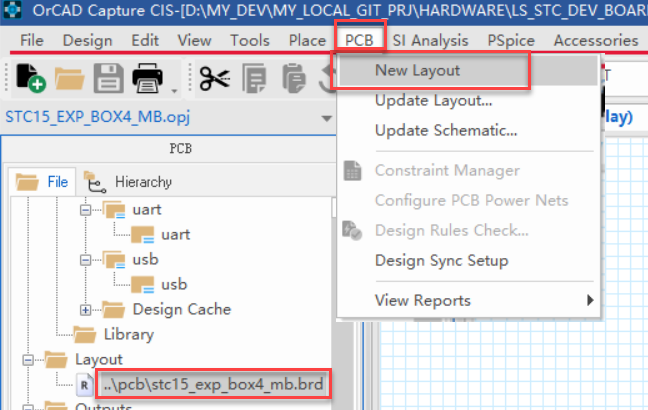
原理图工程中的板子工程, 要是从PCB => New Layout 中来的.
在原理图工程中启动板子工程
原理图需要DRC通过, 出了网表.
在allegro中, 载入网表, 导入dxf, 将dxf转为板框, 放元件, 手工布局.
自己先手工连线, 确定布局是基本靠谱的.
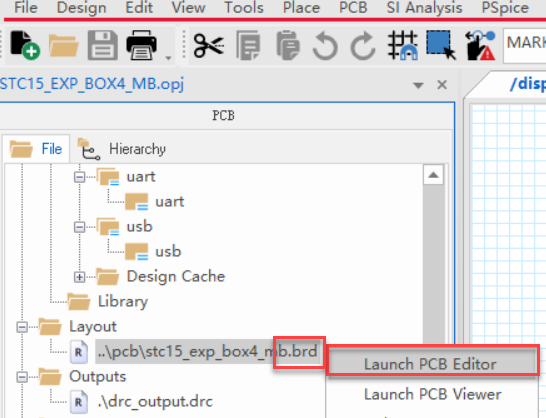
设置布线规则
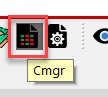
这里设置的规则, 在自动布线器中只用到一部分. 按照正常(线宽, 间距)的设置就行.
电源, 地的线宽点.
如果有需要, 设置禁止布线区域.
打开allegro的所有DRC检查选项
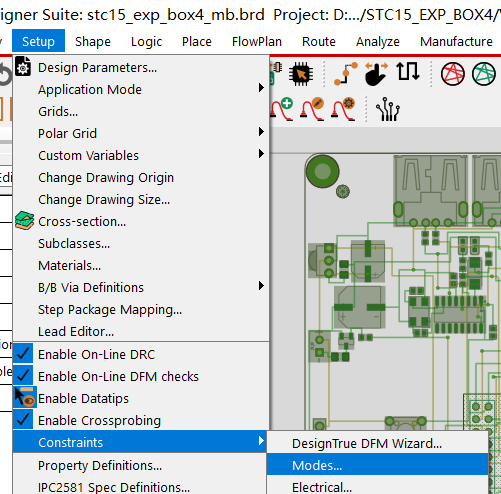
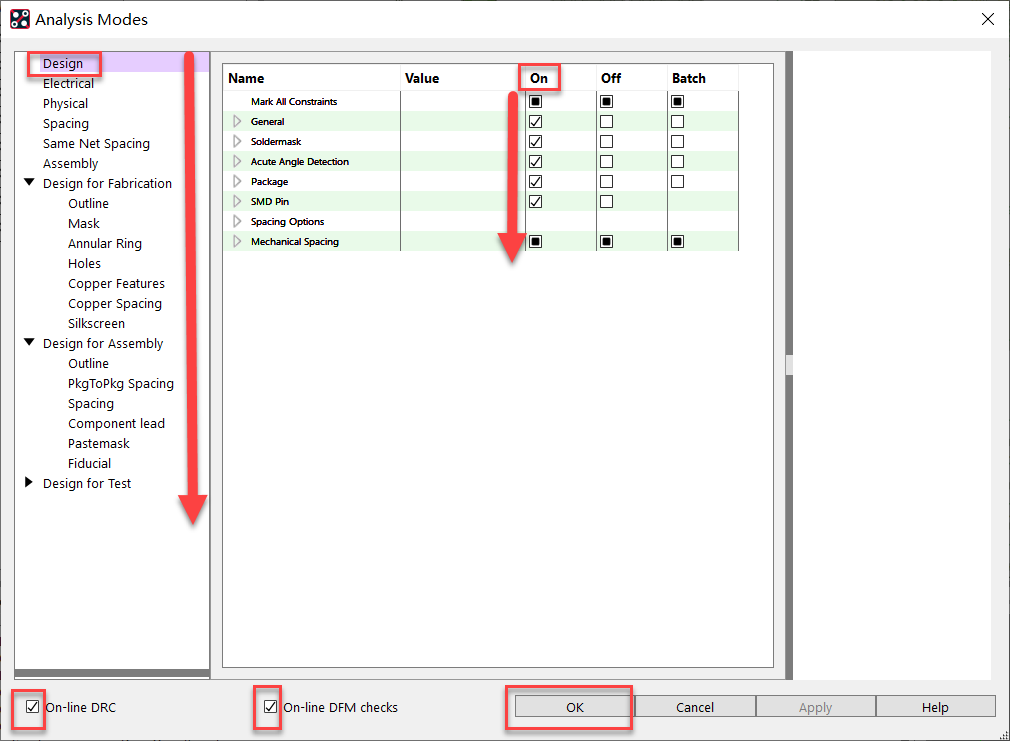
点击左面板检查项目树的每一个节点, 将右面板中检查项的On那列, 能打勾的选项从上到下都打上勾.
都勾上后, 能查出一些默认选项查不出的错误. e.g. 走线没有走到引脚或过孔的中心, 只搭了一个边.
启动allegro自动布线器
在启动自动布线器之前, 最好将走线都删了(allegro的Find面板中, 选择Cline segment, via. 在主画布中全部框选, 执行菜单上的删除). 因为发现有时自动布线没效果,现在还不太会用自动布线器. 只实验了, 从空板上自动布线的操作.
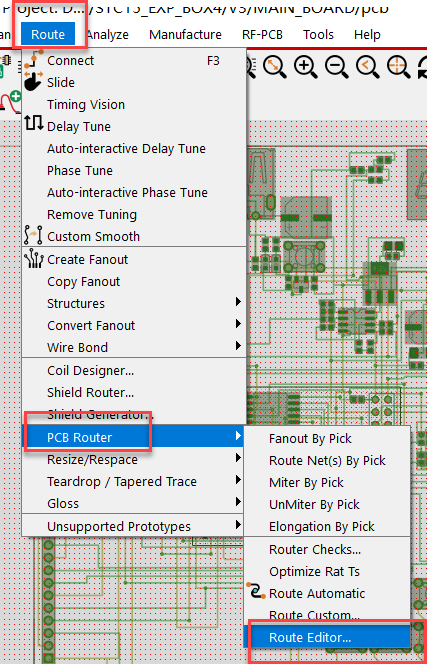
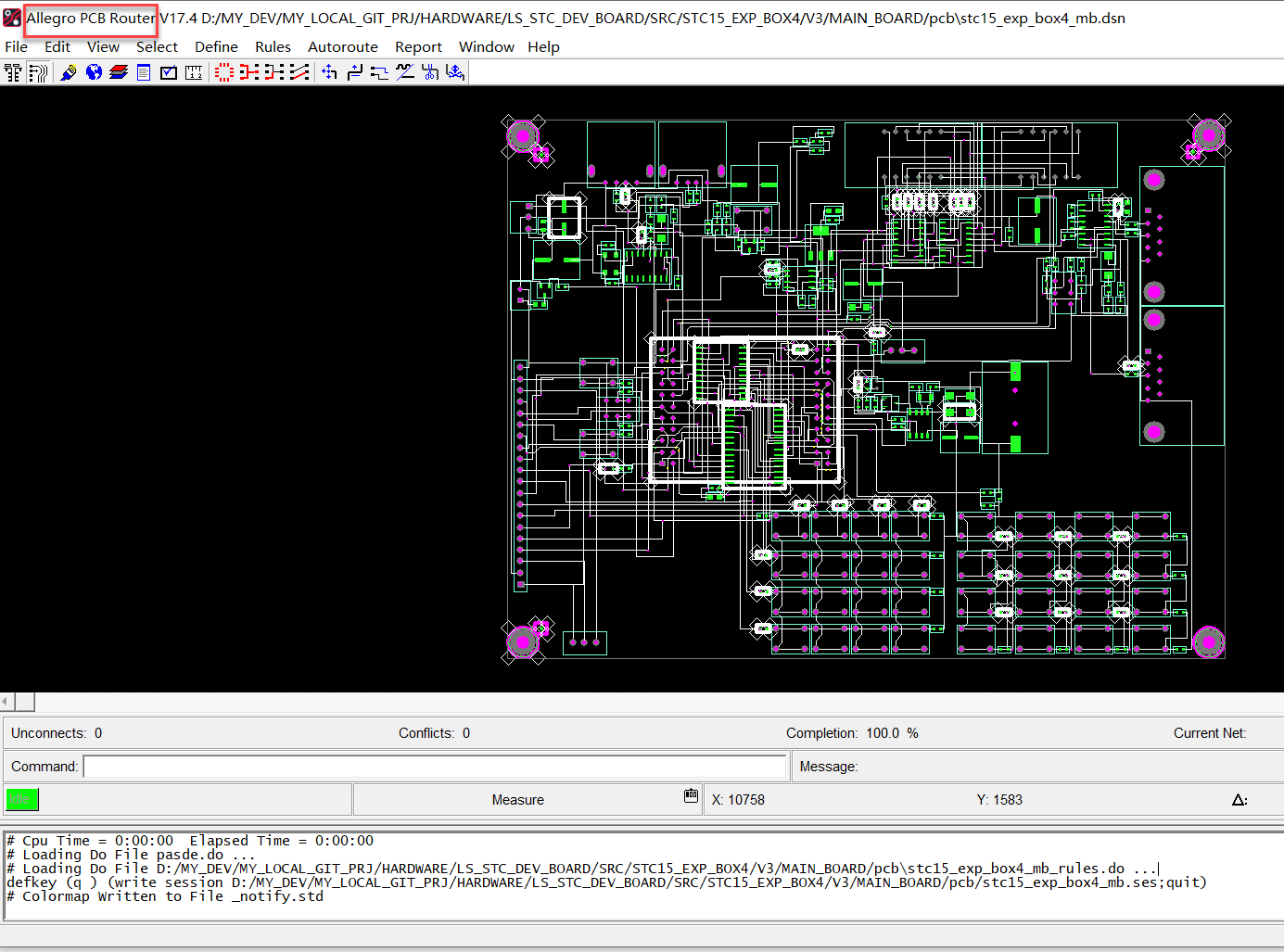
启动自动布线器后, allegro PCB Editor 17.4 消失了, 现在启动的是allegro PCB Router 17.4, 估计是官方资料中说的APB+.
刷新主画布
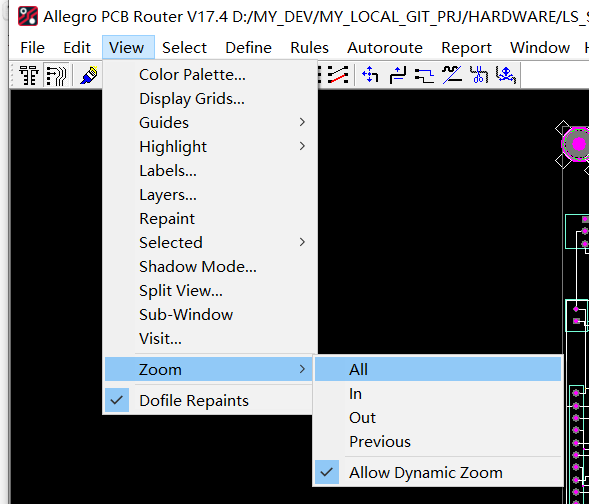
APB有点bug, 如果APB不是最顶层窗口(e.g. 去浏览器查资料去了), 等再回到APB中, 主画布上啥也看不到了.
这时, 需要执行 View => Zoom => All, 来刷新显示.
设置自动布线的线宽
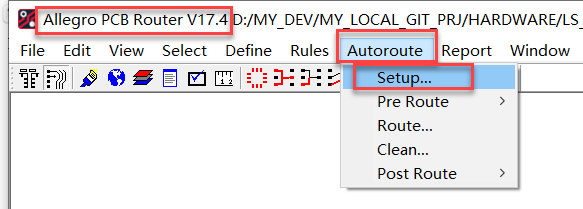
在APB上选择 自动布线 => 设置
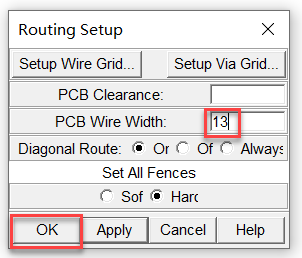
我这里, 默认的线宽是5, 我改为13mil.
元件和走线的其他规则, 用的是allegro中设置的工程规则.
执行自动布线功能
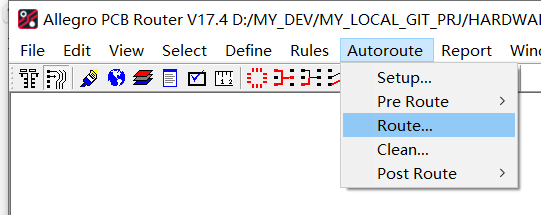
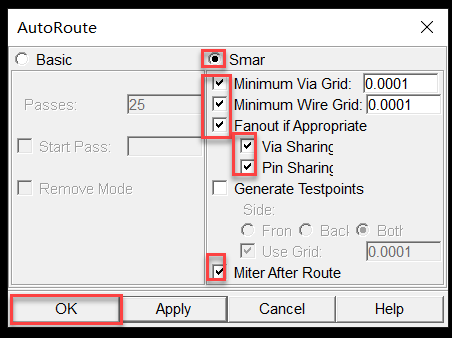
自动布线时, 可以看到APB主画布上有线在不断的画, 不过这个对我们没用.
如果按的是OK键, 等自动布线完成后, AutoRoute对话框就消失了.
如果布线没有到达100%(我没见过100%), 主画布上会残留一些错误提示框, 说啥地方没布通之类的信息.
都点击OK, 让错误提示框消失.
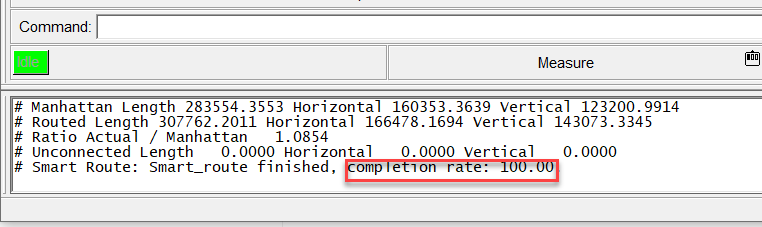
此时, 如果没布通, 显示的布通率就不是100%.
这里显示100%, 是因为我已经在allegro PCB Editor中调整过了.
我从空板子布线时, 布通率是99.6%. 大概就2,3条网络没布通.
这时, 已经自动布线完成了, 需要回allegro去调整和学习自动布线的板子文件.
看了一下, PCB Router中, 也能操作板子, 不过操作很麻烦.
缩放一下都要去菜单上找, 连个快捷键都没有.
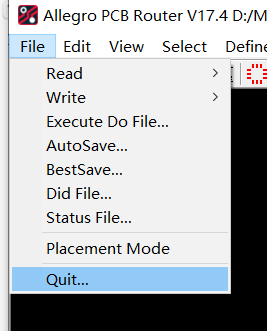
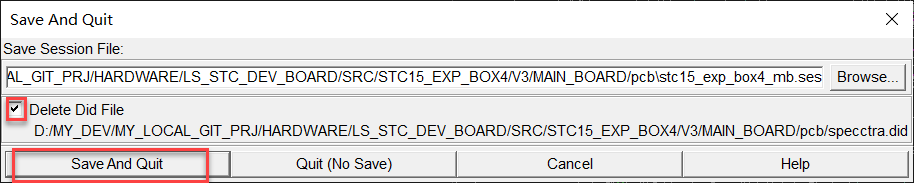
点击删除 Did文件, 保存并退出.
从APB退出后, 又自动启动了allegro PCB Editor, 将板子工程又打开了.
这时, 就进入了正常布线流程, 检查DRC, 消除错误…
如果自己手工布线尝试过, 再看allegro自动布线器的布线结果. 感觉allegro还是挺NB的. 比AD的自动布线好很多.
以前用到AD的自动布线功能, 感觉AD整的好乱, 比手工布线差多了.
现在用了allegro自动布线, 感觉如果布局合理, 自动布线的结果和手工布线的走线路径差不多. 而且有些比较难走的线, allegro走的挺好的.
但是allegro自动布线, 无法应用线宽的规则. 统统用的都是自动布线设置的那一个线宽(e.g. 自己改的13mil or 默认的5mil).
如果自己想不出太好的布线路径, 可以参考以下allegro自动布线的结果. 挺有参考意义的.
总结
allegro自动布线器使用起来蛮简单的, 一共以下几步:
- 启动自动布线器
- 设置自动布线的线宽
- 开始自动布线
- 保存布线结果并退出allegro自动布线器, 回allegro PCB Editor进行DRC和修正.
END
最后
以上就是迷路河马最近收集整理的关于cadence SPB17.4 - Routing Automatically with the Allegro PCB Router的全部内容,更多相关cadence内容请搜索靠谱客的其他文章。








发表评论 取消回复